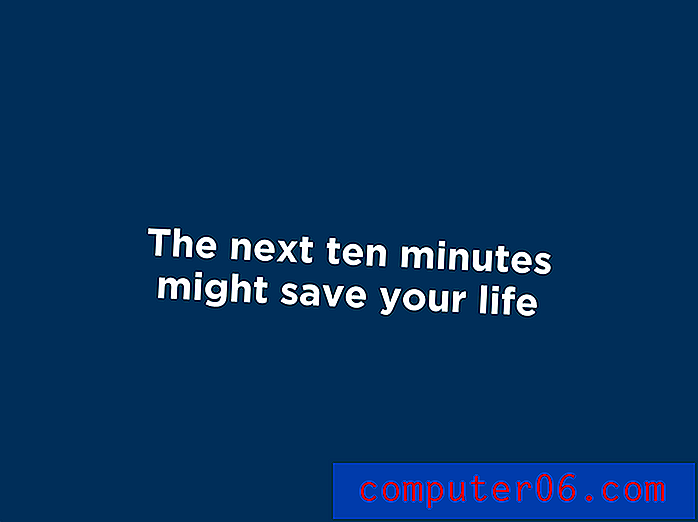Apps uitschakelen op een iPhone 7
Je iPhone is een beetje anders dan je computer, omdat je computer tegelijkertijd meerdere apps tegelijkertijd kan openen en gebruiken, zodat je er gemakkelijk tussen kunt schakelen. De iPhone kan ook meer dan één app tegelijk openen, althans voor een paar momenten, maar beëindigt doorgaans apps die al een tijdje niet actief zijn geweest om de telefoonbronnen te leveren aan andere apps die ze nodig hebben.
Maar af en toe zal een app niet goed werken of vastlopen, waardoor je op zoek moet gaan naar een manier om die app uit te schakelen op je iPhone 7. Onze onderstaande gids laat zien hoe je die app uitschakelt door iets op je iPhone te gebruiken, de app-switcher.
Hoe een app geforceerd te sluiten op een iPhone 7
De stappen in dit artikel zijn uitgevoerd op een iPhone 7 Plus, in iOS 10.3.2. Het resultaat van het voltooien van deze stappen is dat je een app op je apparaat hebt gesloten. Apple raadt dit af en iOS kan over het algemeen goed beheren welke apps de bronnen van de telefoon gebruiken. Als u echter een app gebruikt en deze vastloopt, of als u vermoedt dat uw telefoon langzaam werkt omdat een specifieke app niet goed sluit of wordt uitgeschakeld, kunt u met deze methode die app volledig uitschakelen.
Stap 1: Dubbeltik op de startknop onder uw scherm. Hiermee wordt de app-switcher geopend, waarin de apps worden vermeld die het laatst op uw apparaat zijn geopend.
Stap 2: Veeg naar links of rechts om door uw onlangs geopende apps te bladeren totdat u de app vindt die u wilt uitschakelen en veeg vervolgens die app naar de bovenkant van het scherm.

U kunt vervolgens doorgaan met het vegen van apps naar de bovenkant van het scherm die u ook wilt sluiten. Als je klaar bent, kun je op de startknop onder het scherm drukken om de app-switcher af te sluiten. Merk op dat u de app-switcher ook kunt gebruiken voor multitasking-doeleinden, omdat u door naar een van de apps te gaan overschakelt naar die app.
Een andere manier waarop u een slecht functionerende app kunt beheren, is door deze te verwijderen en vervolgens opnieuw te installeren. Deze gids laat u zien hoe u apps op uw iPhone verwijdert en hoe u andere bestanden verwijdert die mogelijk uw iPhone gebruiken; opslag.